Leonardo AI 사용 방법: 종합 가이드
게시 됨: 2024-02-09요약: Leonardo AI는 멋진 이미지, 예술 작품 및 프롬프트를 만드는 데 도움을 줄 수 있습니다. 또한, 기존 이미지를 활용하여 이미지를 생성할 수도 있습니다. 아래에서 이러한 기능을 수행하는 방법을 알아 보겠습니다.
시각적으로 매력적이고 사실적인 이미지를 쉽게 생성하는 데 도움이 되는 생성적 AI 소프트웨어 솔루션이 시중에 많이 나와 있습니다. 이러한 인기 있는 도구 중 하나는 Leonardo AI입니다. Leonardo AI의 도움으로 놀라운 사실적 이미지와 예술 작품을 쉽고 빠르게 생성할 수 있습니다.
사용자가 해야 할 일은 텍스트 프롬프트를 제공하는 것뿐입니다. 그러면 소프트웨어가 즉시 이미지 생성 작업을 수행합니다. 이 기사에서는 Leonardo AI를 사용하여 아름다운 예술 작품을 만드는 방법을 배웁니다.
목차
레오나르도 AI란?
Leonardo AI는 예술 작품, 이미지 및 디자인을 만드는 데 사용할 수 있는 생성 AI입니다. 게임용 이미지 자산을 생성하는 것으로 알려져 있지만 여러 산업 유형의 이미지 자산을 생성하는 데에도 사용할 수 있습니다.
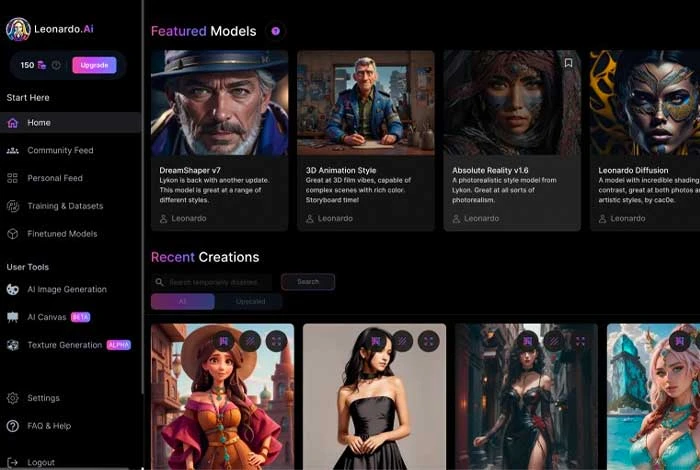
Leonardo AI에서 이미지를 생성하려면 텍스트 프롬프트를 추가하기만 하면 요구 사항에 따라 이미지가 생성됩니다. 또한 캔버스 편집기를 사용하면 이미지에 레이어를 추가하고 프로젝트 세부 정보를 다른 구성원과 실시간으로 공유할 수도 있습니다.
Leonardo AI를 사용하여 이미지를 생성하는 쉬운 단계
이미지를 생성하려면 회원가입을 하고 프롬프트 상자에 설명을 추가해야 합니다. 이미지가 생성된 후 요소를 조정하거나 스타일을 변경하거나 네거티브 프롬프트로 수정할 수 있습니다. 다음은 이 인기 있는 생성 AI 도구를 사용하는 단계별 튜토리얼입니다.
1단계: Leonardo AI에 가입하세요
먼저 웹사이트로 이동하여 계정 가입 옵션을 선택하세요.
2단계: 이미지 생성기에 액세스
홈 화면에서 왼쪽 패널로 이동하여 오른쪽 상단에 있는 이미지 생성 또는 새 이미지 생성 버튼을 선택합니다.
3단계: 첫 번째 이미지 생성
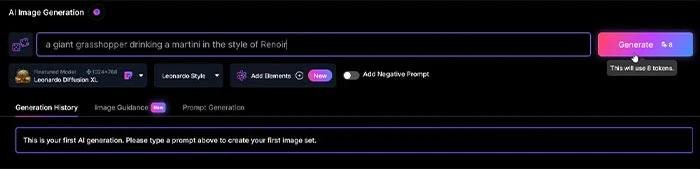
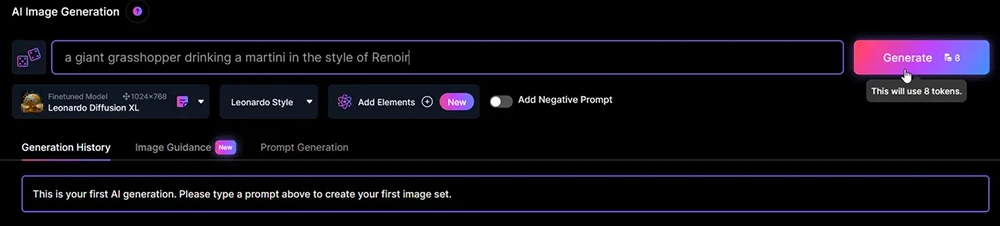
첫 번째 이미지를 생성하려면 프롬프트 상자로 이동하여 생성하려는 이미지에 대한 설명을 추가하세요. 추가적으로 만들고 싶은 이미지의 스타일도 제안해야 합니다. 완료되면 이미지 생성을 클릭하면 결과가 나타납니다.
4단계: 결과 확인
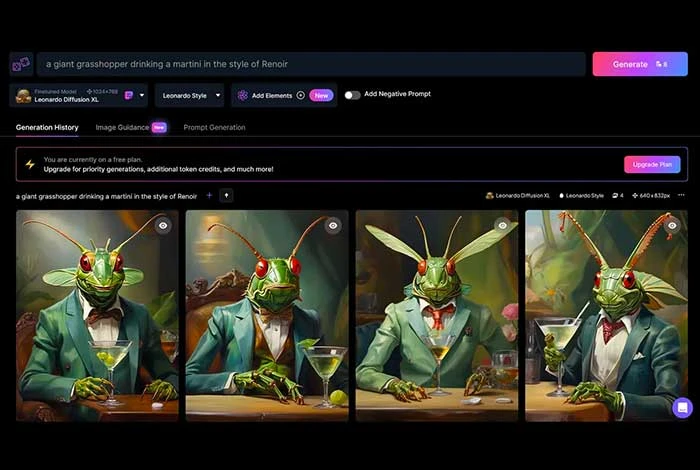
이에 대한 응답으로 소프트웨어는 검토해야 하는 네 가지 버전의 이미지를 생성합니다.
5단계: 모델이나 스타일 언급
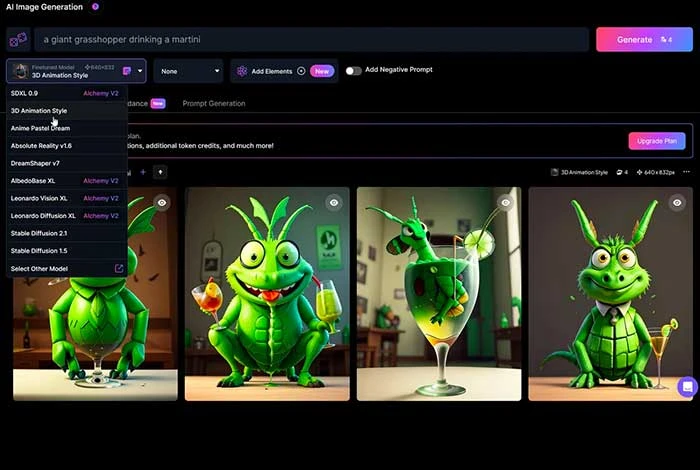
그 후에 특정 모델을 선택할 수 있습니다. 드롭다운 메뉴를 클릭하고 Leonardo Diffusion XL을 선택하여 소프트웨어를 다른 모델로 변경하세요.
선택할 수 있는 일반적인 모델 이름으로는 3D 애니메이션 스타일 및 애니메이션 파스텔 드림, DreamShaper v7, 빈티지 스타일 사진, Leonardo Creative 등이 있습니다. 다양한 옵션을 실험하여 자신에게 적합한 옵션을 확인할 수 있습니다. 완료되면 이미지 생성 옵션을 선택하십시오.
6단계: 요소 삽입
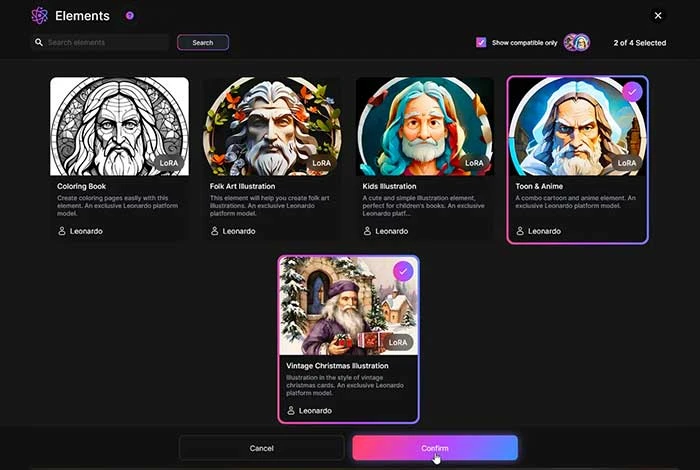
드롭다운 메뉴를 열고 요소 추가 섹션으로 이동하세요. 그런 다음 민속 예술 일러스트레이션, 빈티지 크리스마스 일러스트레이션, 어린이 일러스트레이션 등과 같은 이미지의 특정 요소를 선택합니다. 두 개 이상의 요소를 추가하여 이미지를 생성할 수 있습니다.
7단계: 요소가 포함된 사진 보기
선택한 후 확인을 선택하면 마지막 화면을 볼 수 있습니다. 슬라이더를 움직여 이미지의 요소 가중치를 줄일 수도 있습니다. 준비가 되면 생성을 선택하여 이미지를 생성합니다.
8단계: 부정적인 프롬프트 삽입
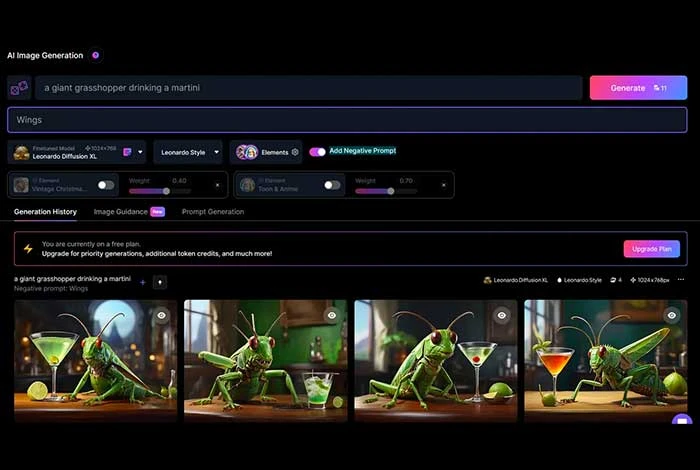
이 아래에 이미지에 표시하고 싶지 않은 모든 항목을 지정할 수 있는 부정적인 프롬프트를 추가할 수 있습니다. 예를 들어, 물을 마시고 있는 메뚜기의 이미지를 만드는 경우 메뚜기에 날개가 없기를 원할 수 있습니다.
이 작업을 구성하려면 부정적인 프롬프트 추가를 선택하면 됩니다. 메뚜기 예에서는 날개를 입력하고 생성을 클릭할 수 있습니다.
9단계: 이미지 번호 지정
Leonardo AI에서는 단일 결과로 생성하려는 이미지 수를 제어할 수도 있습니다. 왼쪽 패널 상단에서 숫자를 선택하고 프롬프트당 생성하려는 이미지 수를 추가합니다.

10단계: 사실적인 이미지 생성
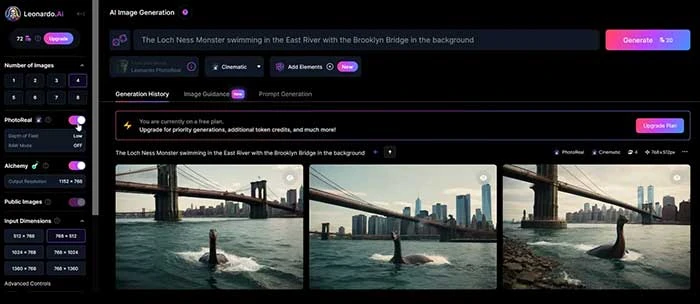
사실적인 이미지를 생성하려면 PhotoReal로 전환하세요. 이미지의 피사계 심도를 높음, 중간, 낮음으로 구성할 수 있습니다. 다음으로 RAW 모드를 활성화하여 더 큰 이미지를 생성할 수도 있습니다.
11단계: 차원 구성
입력 치수로 이동하여 생성된 이미지에 적용할 치수 번호를 선택합니다. 또한 종횡비를 드롭다운 메뉴로 변경할 수도 있습니다. 슬라이더를 추가로 조정하여 이미지의 높이와 너비를 변경할 수 있습니다.
12단계: 원하는 이미지 선택 및 수정
여러 이미지가 생성되면 사용하려는 이미지를 선택하세요. 그렇게 하면 이미지를 수정할 수 있는 여러 옵션이 제공됩니다. 예를 들어, 이미지 확대/축소, 배경 제거, 해상도 변경 등의 옵션이 제공됩니다.
13단계: 이미지 복사 또는 다운로드
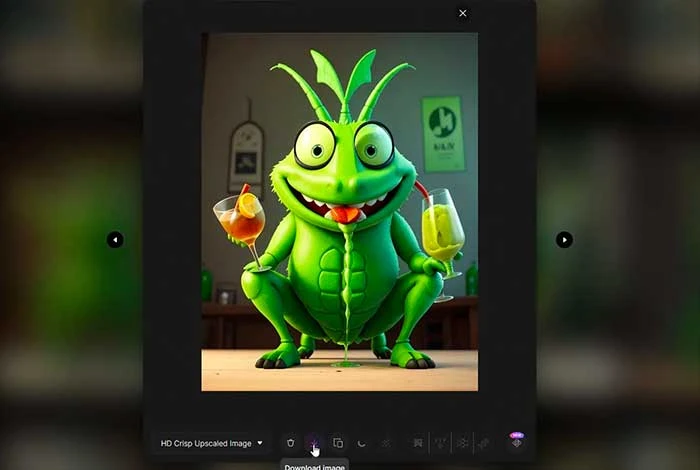
수정이 완료되면 클립보드에 복사 옵션을 선택하여 생성된 이미지를 복사하고 붙여넣을 수 있습니다. 이미지를 다운로드하려면 이미지 다운로드 버튼을 선택하면 해당 복사본이 컴퓨터에 저장됩니다.
이미지-이미지 생성을 위해 Leonardo AI를 사용하는 단계
기존 이미지에서 직접 이미지를 생성하려면 이미지를 선택하고 해당 값을 낮추거나 늘려 "초기화" 강도를 조정해야 합니다. 완료되면 텍스트 프롬프트를 추가하면 요구 사항에 따라 수정할 수 있는 이미지가 생성됩니다. 아래에서 각 단계를 살펴보겠습니다.
1단계: Leonardo AI를 열고 Image to Image 옵션을 선택합니다.
2단계: 다음으로 이미지 소스를 선택하고 이미지를 업로드 상자에 끌어다 놓습니다. 생성된 이미지에 대해 작업하려면 이미지 대 이미지에 사용을 선택할 수도 있습니다.
3단계: 이미지 초기화 강도를 조정합니다. 값이 낮을수록 창의적인 이미지를 의미하고, 값이 높을수록 원본 사진의 특징을 더 많이 보존한다는 의미입니다.
4단계: 생성하려는 이미지를 가장 잘 설명하는 프롬프트를 입력하고 이미지 생성을 클릭합니다. 그 후에 이미지가 생성됩니다.
Leonardo.AI 캔버스 편집기를 사용하는 방법은 무엇입니까?
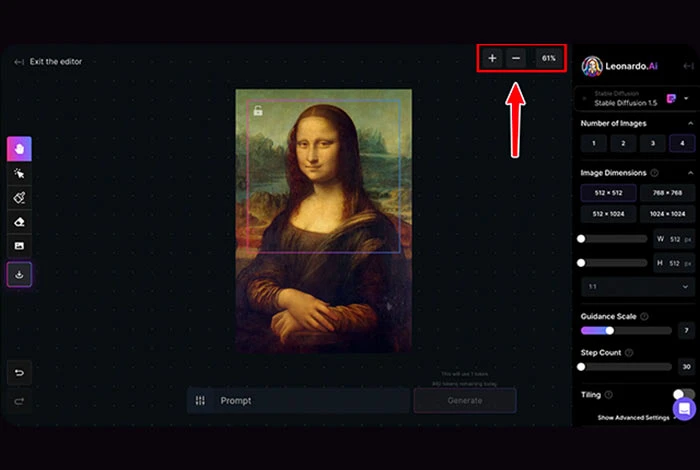
Leonardo.Ai Canvas 편집기의 도움으로 이미지를 쉽게 다듬고 편집할 수 있습니다. 이미지를 업로드하고, 요소를 추가하고, 이미지 생성을 위한 프롬프트를 입력하기만 하면 됩니다. 그 후에는 이미지를 저장하고 공유할 수 있습니다. 다음은 이미지를 만드는 데 사용할 수 있는 쉬운 튜토리얼입니다.
1단계: 이미지 업로드
먼저 사용하려는 이미지를 업로드하세요. 선택하면 해당 이미지가 캔버스 대시보드에 나타납니다.
2단계: 요소 선택 및 이동
그런 다음 선택 버튼을 통해 캔버스에서 요소를 선택하고 이동합니다. 이미지에서 요소를 드래그하여 원하는 위치로 이동하세요.
3단계: 이미지 이동 및 탐색
팬 도구를 사용하여 이미지의 다양한 부분을 탐색하세요. 도구를 활성화하고 캔버스를 가로질러 드래그를 선택하여 아트웍의 다른 섹션을 이동하고 확인합니다.
4단계: 이미지에 마스크 그리기
수정을 위해 이미지의 특정 부분에 마스크를 칠하려면 마스크 그리기 버튼을 사용하세요. 색상, 모양 또는 기타 요소를 사용하여 칠해진 영역을 수정합니다.
5단계: 관련 없는 요소 제거
지우개 옵션을 통해 작품에서 불필요한 요소를 제거하세요. 텍스트 프롬프트를 통해 제거된 공간에 더 많은 콘텐츠를 추가합니다.
6단계: 텍스트 프롬프트를 통해 이미지 생성
프롬프트 옵션에 생성하려는 이미지에 대한 설명을 입력합니다. 생성하지 않을 항목을 알려주는 부정적인 프롬프트를 추가할 수도 있습니다.
7단계: 작품 저장 및 다운로드
이미지가 생성되고 만족스러우면 작품 다운로드 옵션을 선택하여 컴퓨터에 저장하고 다른 사람들과 공유할 수 있습니다.
레오나르도 AI로 무엇을 할 수 있나요?
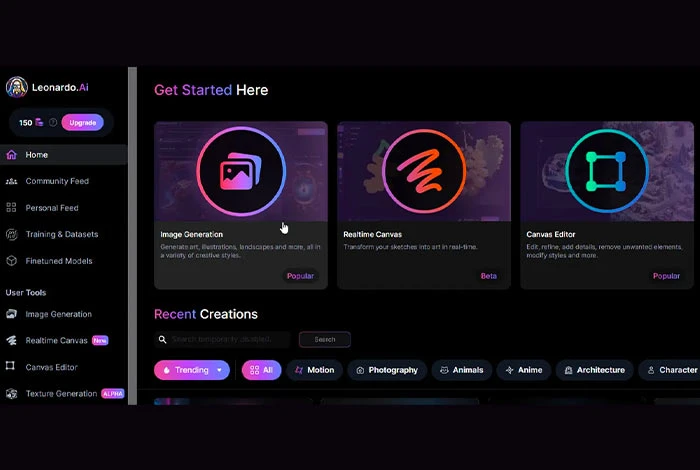
Leonardo AI를 사용하여 AI로 구동되는 이미지를 생성할 수 있습니다. 그러나 이미지를 조작하기 위한 여러 이미지 수정 도구도 함께 제공됩니다. 이를 통해 인페인팅 및 아웃페인팅과 같은 작업을 수행할 수 있습니다.
또한, 이미지의 주요 개체에 영향을 주지 않고 이미지에서 관련 없는 개체를 제거하는 데 활용할 수 있는 지우개 도구도 제공합니다. 또한 요구 사항에 따라 이미지를 개발하기 위한 다양한 유형의 프롬프트를 생성할 수 있습니다.
결론
Leonardo AI 사용자 친화적인 디자인 도구는 멋진 예술 작품, 디자인 및 이미지를 만드는 데 사용할 수 있습니다. 이 기사를 사용하면 새로운 이미지와 작품을 단계별로 만들 수 있습니다. 자세한 내용은 공식 웹사이트를 확인하세요.
Leonardo AI 관련 FAQ
Leonardo AI는 무엇을 사용합니까?
Leonardo AI는 AI 기반 이미지 생성, 기존 이미지 편집, 창의적인 작품 생성 등 다양한 목적으로 사용될 수 있습니다.
Leonardo AI를 무료로 사용할 수 있나요?
예, Leonardo AI를 무료로 사용할 수 있습니다. 그러나 더 많은 고급 기능을 사용하려면 유료 플랜으로 업그레이드할 수 있습니다.
레오나르도 AI는 어떻게 작동하나요?
Leonardo AI는 생성적 적대 신경망(GAN)의 강력한 기능을 활용하여 시각적으로 매력적인 이미지를 생성합니다. GAN은 생성기와 판별기라는 두 개의 신경망으로 구성됩니다. 생성기는 새로운 이미지를 생성하고 판별기는 이미지의 진위 여부를 평가합니다.
Leonardo AI가 3D 모델을 만들 수 있습니까?
예, Leonardo AI는 3D 모델 및 자산 생성에 사용할 수 있습니다.
Leonardo AI 이미지는 비공개인가요?
Leonardo AI 프리미엄 플랜을 구매하면 생성된 이미지가 본인에게만 표시되는 끄기 옵션이 제공됩니다.
